macbook关闭icloud 桌面文件 怎样取消文稿文件夹的iCloud同步
更新时间:2024-05-27 16:57:00作者:xtang
苹果的MacBook电脑在使用iCloud服务时,会自动同步桌面文件和文稿文件夹中的内容,以确保用户可以在不同设备间无缝访问和管理文件,有时候用户可能希望取消这种同步功能,以避免一些不必要的文件被上传到云端。如何在MacBook上关闭iCloud同步桌面文件和文稿文件夹呢?接下来我们将介绍具体的操作步骤。
步骤如下:
1.在Mac桌面上点击左上角的系统图标,然后选择打开系统偏好设置。
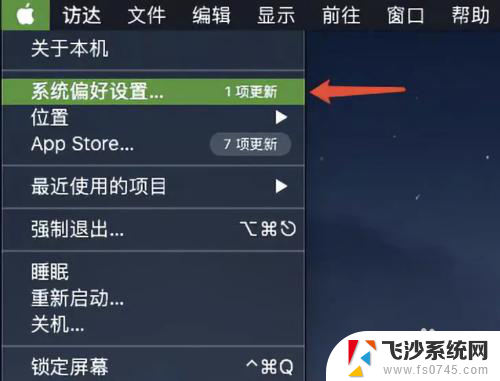
2.接着在偏好设置面板找到并打开 iCloud。
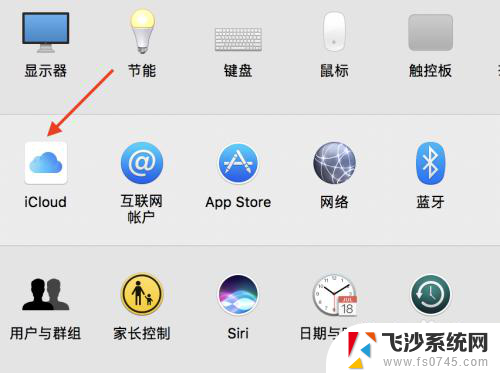
3.在iCloud界面中,点击iCloud云盘(iCloud Drive)后的选项。
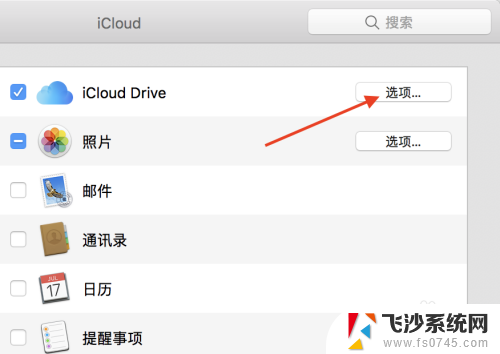
4.然后会弹出一个窗口,在新窗口中取消桌面与文稿文件夹前面的打勾。然后点击完成。
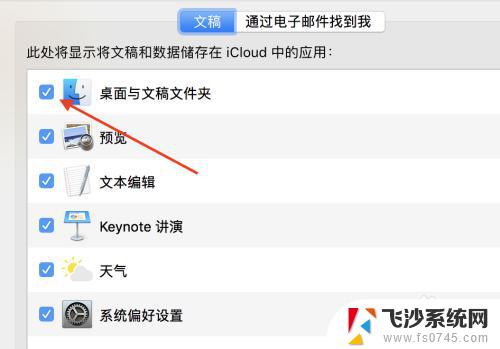
5.在弹出的确认窗口中点击“关闭”。
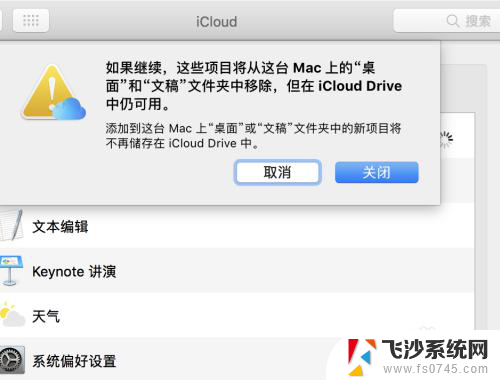
6.关闭后点击界面右下角的完成按钮,这样访达侧边栏 iCloud 云盘下面将不再显示桌面和文稿,这些文件就会保存在电脑本地,不会再上传至 iCloud 云盘。
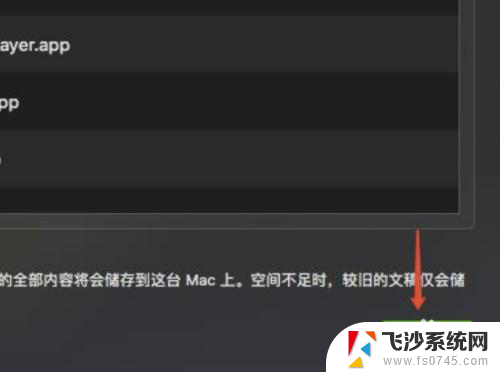
以上就是关闭MacBook上iCloud桌面文件的全部内容,如果还有不清楚的用户,可以参考以上小编提供的步骤进行操作,希望对大家有所帮助。
- 上一篇: 联想电脑在哪里调节亮度 联想电脑屏幕亮度调节方法
- 下一篇: 打开日历到桌面 电脑桌面显示日历设置方法
macbook关闭icloud 桌面文件 怎样取消文稿文件夹的iCloud同步相关教程
-
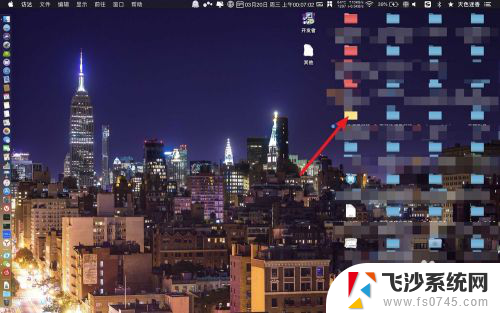
-
 桌面的文件夹 桌面文件夹在C盘的路径
桌面的文件夹 桌面文件夹在C盘的路径2024-01-26
-
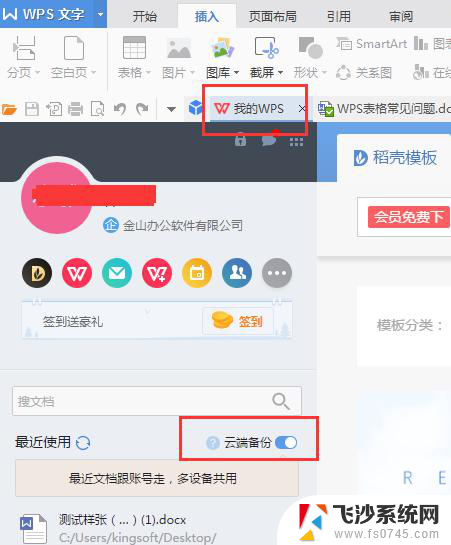 wps文件夹文件如何自动同步 wps文件夹文件如何自动同步到电脑
wps文件夹文件如何自动同步 wps文件夹文件如何自动同步到电脑2024-04-13
-
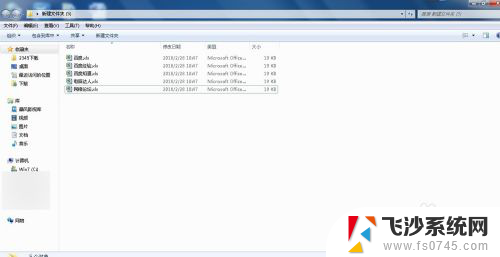 怎么提取文件夹里面的文件名称 文件夹中文件名快速提取技巧
怎么提取文件夹里面的文件名称 文件夹中文件名快速提取技巧2023-11-29
- 怎么取消只读文件 取消文件只读属性步骤
- wps怎样取消文件加密 如何取消wps文件加密
- 文件夹显示内容 文件夹如何关闭文件内容预览
- 桌面怎么建立文件夹 电脑桌面文件夹怎么建立
- 电脑桌面上怎么新建文件夹 桌面上如何新建文件夹
- 如何在手机桌面添加文件夹 手机桌面文件夹怎么设置
- 电脑如何硬盘分区合并 电脑硬盘分区合并注意事项
- 连接网络但是无法上网咋回事 电脑显示网络连接成功但无法上网
- 苹果笔记本装windows后如何切换 苹果笔记本装了双系统怎么切换到Windows
- 电脑输入法找不到 电脑输入法图标不见了如何处理
- 怎么卸载不用的软件 电脑上多余软件的删除方法
- 微信语音没声音麦克风也打开了 微信语音播放没有声音怎么办
电脑教程推荐
- 1 如何屏蔽edge浏览器 Windows 10 如何禁用Microsoft Edge
- 2 如何调整微信声音大小 怎样调节微信提示音大小
- 3 怎样让笔记本风扇声音变小 如何减少笔记本风扇的噪音
- 4 word中的箭头符号怎么打 在Word中怎么输入箭头图标
- 5 笔记本电脑调节亮度不起作用了怎么回事? 笔记本电脑键盘亮度调节键失灵
- 6 笔记本关掉触摸板快捷键 笔记本触摸板关闭方法
- 7 word文档选项打勾方框怎么添加 Word中怎样插入一个可勾选的方框
- 8 宽带已经连接上但是无法上网 电脑显示网络连接成功但无法上网怎么解决
- 9 iphone怎么用数据线传输文件到电脑 iPhone 数据线 如何传输文件
- 10 电脑蓝屏0*000000f4 电脑蓝屏代码0X000000f4解决方法